
Приветствую всех!
При решении некоторых проблем с компьютером (или ноутбуком) необходимо знать модель материнской платы (например, для поиска и обновления драйверов, или для того, чтобы определить, как и что поддерживает устройство). Часто такая необходимость появляется после переустановки Windows, когда нужно скачать драйвера на чипсет и звук.
Хорошо, если у вас остались документы, которые шли вместе с покупкой компьютера (но как показывает практика — в большинстве случаев, либо их не найти, либо их уже вообще нет ). В этой статье я приведу несколько простых и быстрых способов определения модели материнской платы (по англ. — motherboard, mainboard).
5 способов узнать модель материнской платы
❶ Использование специальных утилит
На мой взгляд — это один из самых простых и быстрых способов узнать о компьютере все его характеристики (и не только материнской платы). Таких утилит довольно много, я порекомендую несколько из них.
Как узнать какая материнская плата стоит на Компьютере
Ремарка! Лучшие утилиты для просмотра характеристик компьютера см. в этой статье: https://ocomp.info/harakteristiki-kompyutera.html
AIDA64
Простая и незаменимая утилита при работе за компьютером. Позволяет в мгновение ока узнать всю подноготную: процессор, ОС, мат. плату, температуру компонентов, жесткие диски и т.д.
В нашем случае достаточно открыть раздел «Компьютер/суммарная информация» (см. скриншот ниже) . Кстати, программу не обязательно устанавливать — у нее есть портативная версия (например, можно записать на флешку и с нее запускать).
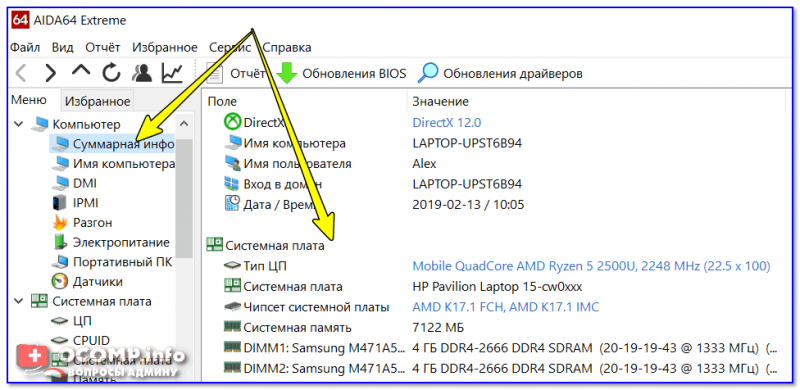
AIDA64 — информация о компьютере (ЦП, системная плата и пр.)
CPU-Z
Еще одна популярная утилита для просмотра характеристик компьютера. В ней достаточно открыть вкладку «Mainboard», и затем программа покажет всю информацию о вашей плате (прим.: Mainboard — это материнская плата в переводе с английского) .
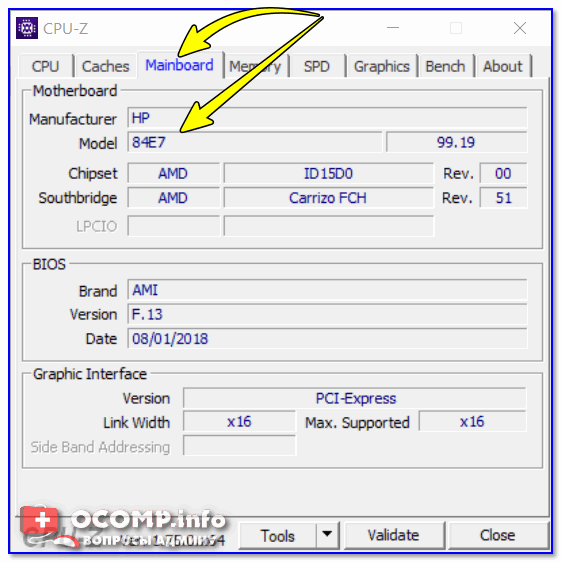
Mainboard — модель материнской платы (CPU-Z)
❷ Просмотр в свойствах Windows
Посмотреть модель материнской платы — можно и в самой Windows. Правда, иногда, Windows кажет информацию напротив данного пункта «Недоступно» . Поэтому, если узнать этим способом у вас не получится — переходите к следующему.
Сначала нажмите сочетание кнопок WIN+R и введите команду msinfo32 . Нажмите Enter (см. скриншот ниже).

Как узнать модель материнской платы на компьютере и ноутбуке windows 10, 7, 8,XP ТРИ простых способа
msinfo32 — просмотр сведений о компьютере
Далее, в открывшемся окне просмотрите все свойства о вашей системе. В списке должна быть информация о многих устройствах: версии BIOS, имени системы, сведения о ОС Windows, модели системной платы, процессоре, системных папок, и т.д.
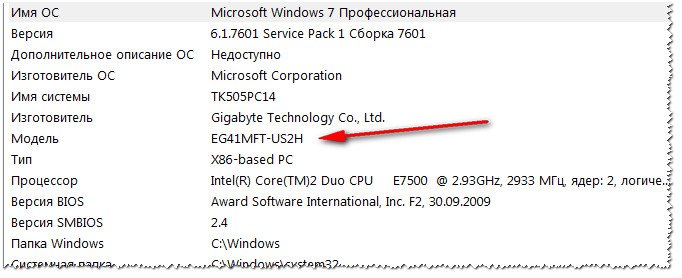
msinfo32 — Модель мат. платы
Кроме команды msinfo32 можно использовать dxdiag (так же вызвав меню » Выполнить «, см. пример выше). Обратите внимание, что в этом случае вы сможете узнать изготовителя и модели вашего устройства (что, кстати, хватает с лихвой, когда имеете дело с ноутбуком) .
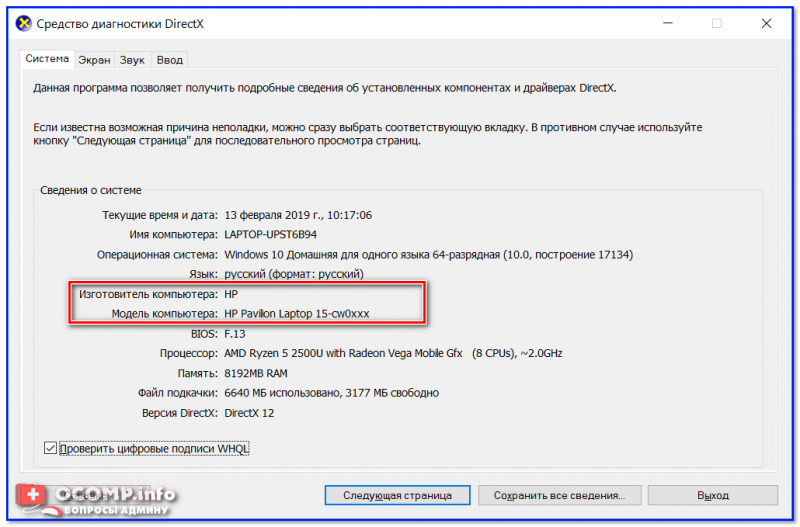
DxDiag — модель и изготовитель компьютера
❸ Просмотр в командной строке
Этот способ хорош своей универсальностью (дабы командная строка работает даже в самых убитых Windows) и безотказностью: почти всегда он срабатывает.
Как запустить командную строку:
- можно найти ссылку в меню ПУСК ;
- в Windows 10 — можно щелкнуть правой кнопкой мышки по значку » ПУСК » и во всплывшем списке выбрать запуск командной строки ;
- можно нажать сочетание кнопок Win+R , далее ввести команду cmd и нажать Enter (это универсальный вариант!).
В помощь! Как открыть командную строку в Windows 7-10 (в т.ч. с правами администратора) — https://ocomp.info/kak-otkryit-komandnuyu-stroku.html
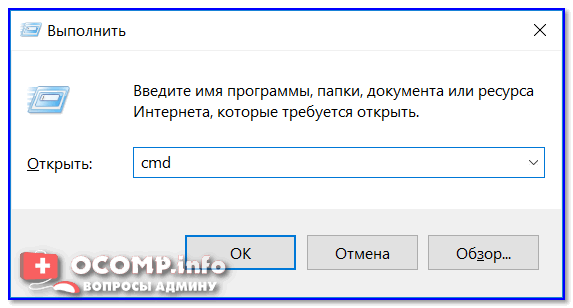
Как запустить командную строку — универсальный способ для Windows 7, 8, 10
Примечание! Помимо командной строки так можно запускать многие другие приложения в Windows — https://ocomp.info/spisok-komand-vyipolnit.html
Какие команды вводить:
- чтобы узнать кто производитель материнской платы — wmic baseboard get Manufacturer
- модель материнской платы — wmic baseboard get product
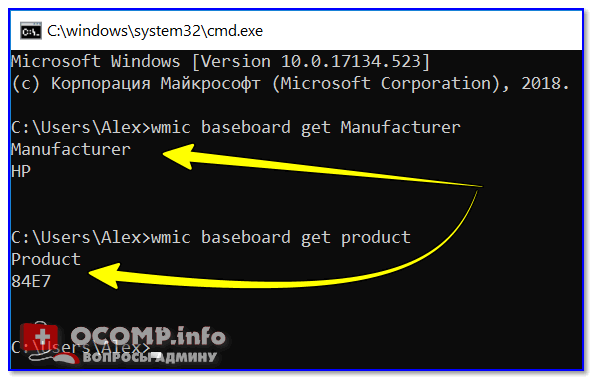
Производитель и модель мат. платы (Пример работы в командной строке)
❹ Узнаем модель мат. платы в BIOS
В BIOS можно не только менять настройки загрузки, времени, даты, настраивать оборудования и пр., но еще и получить информацию по любой железке ( прим. : кол-во информации о железе зависит от вашей версии BIOS) .
Чтобы не повторяться, приведу здесь сразу ссылки:
- как войти в BIOS — https://ocomp.info/kak-voyti-v-bios.html
- горячие клавиши для входа в BIOS — https://ocomp.info/goryachie-klavishi-dlya-vh-bios-boot-menu.html
Например, если вы вошли в BIOS мат. платы Gigabyte: достаточно нажать клавишу F9 — и появиться подробная информация о ней.
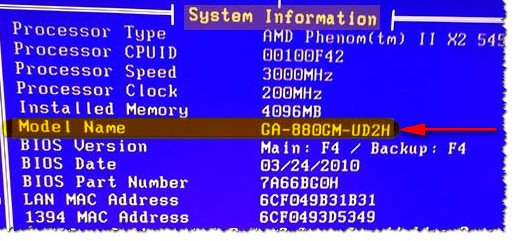
BIOS — информация о материнской плате
Так же рекомендую заострить внимание на первом экране, который появляется после включения компьютера — на нем так же нередко показывается информация о мат. плате.
❺ Визуальный осмотр самой мат. платы
Один из самых достоверных способов узнать модель материнской платы — это посмотреть ее маркировку. Правда, этот способ имеет свои минусы: это дольше, чем остальные способы; труднее (особенно, если дело касается ноутбука, ибо разобрать его намного сложнее, чем открыть крышку системного блока у ПК).
Поэтому, лично я бы рекомендовал этот способ, если имеете дело с ПК, или остальные способы почему-то не подошли.
Практически на каждой системной плате имеется маркировка модели: обычно она расположена где-нибудь по краям или центру. На заметить ее просто невозможно!
Примечание! Все что написано выше — относится к брендовым производителям: Asus, Gigabyte и др. Если дело касается дешевого китайского барахла — может быть все, что угодно.

Модель материнской платы: Asus z97-k
На сим у меня все.
Удачной работы и быстрой диагностики!
Статья откорректирована: 20.01.2019
Источник: ocomp.info
Как узнать модель материнской платы компьютера
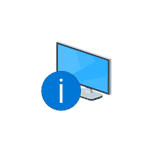
Иногда может потребоваться узнать модель материнской платы компьютера, например, после переустановки Windows для последующей установки драйверов с официального сайта производителя. Сделать это можно как встроенными средствами системы, в том числе с помощью командной строки, так и используя сторонние программы (или взглянув на саму материнскую плату).
- Как узнать модель материнской платы средствами Windows
- Msinfo32
- Командная строка
- CPU-Z
- Speccy
- AIDA64
Узнаем модель материнской платы средствами Windows
Системные средства Windows 10, 8 и Windows 7 позволяют относительно легко получить необходимую информацию о производителе и модели материнской платы, т.е. в большинстве случаев, если система установлена на компьютере, прибегать к каким-либо дополнительными способам не придется.
Просмотр в msinfo32 (Сведения о системе)
Первый и, пожалуй, самый простой способ — использование встроенной системной утилиты «Сведения о системе». Вариант подойдет как для Windows 10 и 8.1 так и для Windows 7.
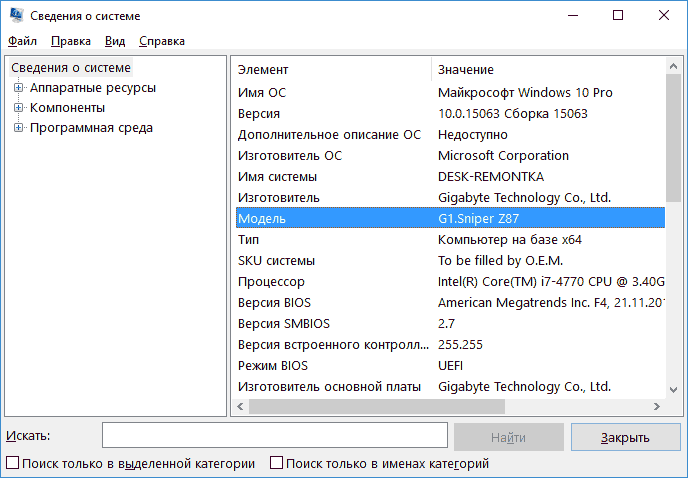
- Нажмите клавиши Win+R на клавиатуре (где Win — клавиша с эмблемой Windows), введите msinfo32 и нажмите Enter.
- В открывшемся окне в разделе «Сведения о системе» просмотрите пункты «Изготовитель» (это производитель материнской платы) и «Модель» (соответственно — то, что мы искали).
Как видите, ничего сложного и необходимая информация сразу получена.
Как узнать модель материнской платы в командной строке Windows
Второй способ посмотреть модель материнской платы без использования сторонних программ — командная строка:
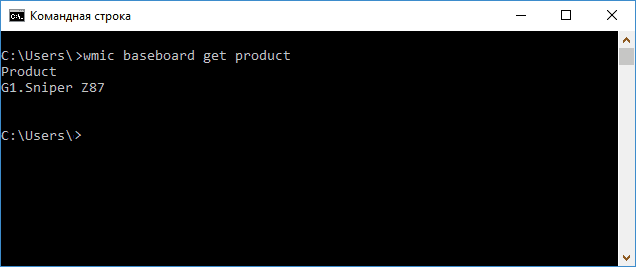
- Запустите командную строку (см. Как запустить командную строку).
- Введите следующую команду и нажмите Enter
- wmic baseboard get product
- В результате в окне вы увидите модель вашей материнской платы.
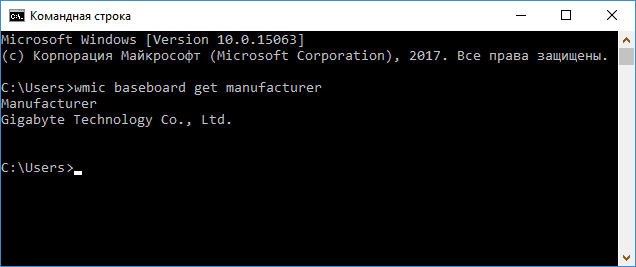
Если требуется узнать не только модель материнской платы с помощью командной строки, но и её производителя, используйте команду wmic baseboard get manufacturer тем же образом.
Просмотр модели материнской платы с помощью бесплатных программ
CPU-Z
Бесплатная программа CPU-Z предназначена для определения подробных характеристик системы, включая модель материнской платы. Всё, что потребуется — открыть вкладку Motehrboard в программе.
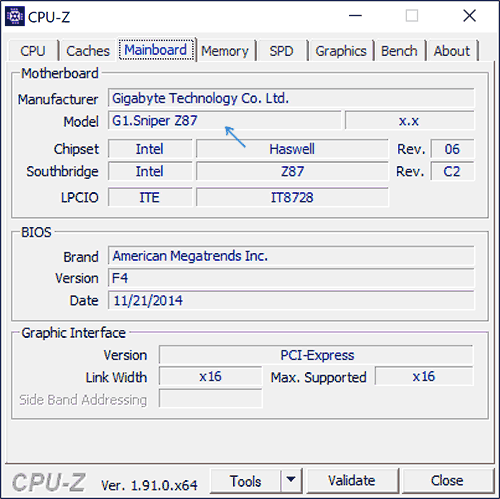
Speccy
При использовании Speccy информацию о материнской плате вы увидите уже в главном окне программы в разделе «Общая информация», соответствующие данные будут расположены в пункте «Системная плата».
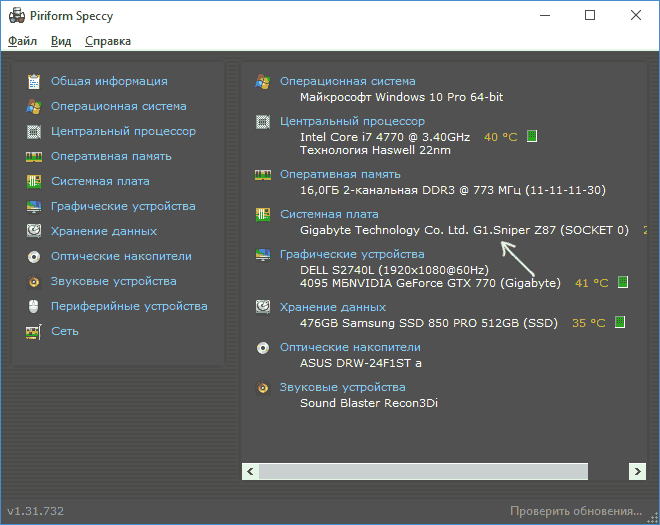
Более подробные данные о материнской плате можно посмотреть в соответствующем подразделе «Системная плата».
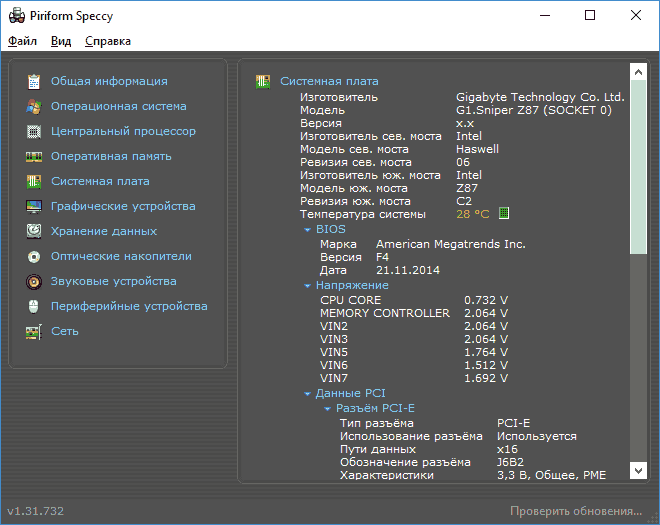
Скачать программу Speccy можно с официального сайта https://www.ccleaner.com/ru-ru/speccy/download (при этом на странице загрузки, внизу, можно перейти на Builds Page, где доступна portable версия программы, не требующая установки на компьютер).
AIDA64
Популярная программа для просмотра характеристик компьютера и системы AIDA64 не является бесплатной, но даже ограниченная пробная версия позволяет посмотреть производителя и модель материнской платы компьютера.
Всю необходимую информацию вы можете увидеть сразу после запуска программы в разделе «Системная плата».
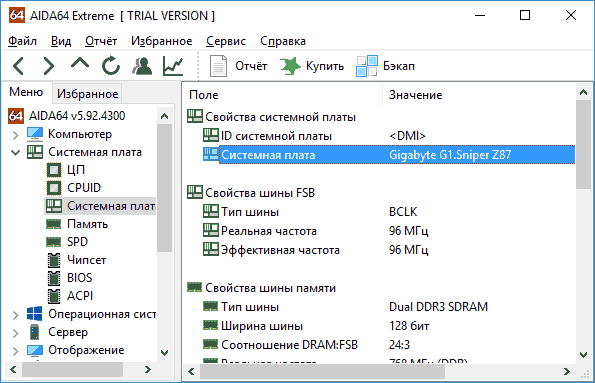
Визуальный осмотр материнской платы и поиск ее модели
И, наконец, еще один способ на случай, если ваш компьютер не включается, что не позволяет узнать модель материнской платы ни одним из описанных выше способов. Вы можете просто взглянуть на материнскую плату, открыв системный блок компьютера, и обратить внимание на самые крупные маркировки, например, модель на моей материнской плате указана как на фото ниже.

Если каких-то понятных, легко идентифицируемых как модель, маркировок на материнской плате нет, попробуйте поискать в Google те маркировки, что удалось обнаружить: с большой вероятностью, вам удастся найти, что это за материнская плата.
Видео инструкция
Надеюсь, руководство оказалось полезным. Отмечу, что в случае с материнской платой ноутбука модель может определяться специфично и поиск по ней ничего не даст, оптимальный путь, если речь идет об установке ПО под эту МП — найти официальную страницу поддержки устройства.
Источник: remontka.pro
Как узнать материнскую плату на компьютере – все способы

Обычно мы знаем главные характеристики своих компьютеров: объем ОЗУ и жесткого диска, версию Windows, название процессора и модель видеокарты. А вот информация о материнской плате для большинства пользователей ПК и ноутбуков — загадка. Но иногда может пригодиться и она.
Понимать, какая материнская плата стоит на компьютере, нужно, чтобы:
- подобрать новое «железо»;
- поставить драйвера после переустановки ОС;
- обновить прошивку BIOS;
- выполнить переучет компьютерной техники в компании ;
- указать ее в объявлении при продаже ПК.
Самостоятельно проверить название материнки можно несколькими способами. Рассмотрим каждый вариант, начиная с тех, где это делается быстрее всего.
7 способов узнать материнскую плату на компьютере
Ч ерез командную строку
Самый простой инструмент, показывающий модель материнки — это командная строка: тут не нужно ничего устанавливать, и действий придется выполнить меньше, чем во всех остальных пунктах.
Чтобы узнать материнскую плату через cmd:
- Ж мем Win + R , пишем cmd и жмем Enter. Либо заходим в Пуск , и в Приложениях или через поиск находим Командная строка .
- В командную строку копируем команду wmic baseboard getproduct,manufacturer . Она покажет, кто производитель и какая модель у вашей МП.
Готово — нужные данные сразу отображаются в том же окне:

Если нужно больше инфы, можно скопировать команду wmic baseboard get p roduct, manufacturer, version, serialnumber . Вы узнаете еще и серийный номер с версией МП.
Через меню «Сведения о системе»
Узнать модель материнской платы можно через стандартную утилиту Виндовс 10, которая так и называется: Сведения о системе. Чтобы ее найти, жмем Пуск, и начинаем вводить «све», после чего сразу всплывает соответствующий пункт:

Вся нужная информация находится тут:

С помощью специальной программы
Также на помощь может прийти специальный софт. Программ, позволяющих определить модель материнки — очень много, и почти все они бесплатные.
Вот самые популярные варианты:




Все п рограммы из списка показывают информацию о характеристиках компьютера. Работают они одинаково: скачиваем, устанавливаем, запускаем и получаем таблицу с данными. Модель платы можно увидеть во вкладках Материнская плата или Системная плата , либо Motherboard ( если программа на английском языке).
Через BIOS
На некоторых компьютерах модель МП отображается в BIOS. Чтобы ее узнать:
- Перезагружаем компьютер.
- Несколько раз быстро нажимаем клавишу Del сразу после включения, до начала загрузки Windows.
- Ищем вкладку Система, или Информацияосистеме, или SystemInformation . Если модель МП где-то и будет указана — то скорее всего там.

Также в некоторых версиях БИОС модель платы можно увидеть прямо во время загрузки системы:

Через модель ноутбука
Поскольку ноутбуки собираются серийно, вы можете узнать материнку, если загуглите характеристики своего ноутбука. Название ноута обычно пишется на задней крышке устройства.

Название на самой материнской плате
Если у вас ПК, на котором не стоит гарантийная пломба — название модели можно увидеть на самой плате. Обычно оно пишется возле сокета процессора, или рядом с разъемом для видеокарты. Ошибиться не получится: надписей на плате не так много, а нередко бывает, что кроме маркировки модели их не нет вообще.

Получив информацию из магазина
Ну и самый последний вариант — посмотреть модель материнской платы на документах или упаковках, если они остались после покупки компьютера.
Название может быть указано:
- В чеке, на коробках «железа» из магазина;
- В списке заказов на сайте, где покупался системник либо комплектующие ;
- В письме на email, который указывался при оформлении заказ а;
- У операторов магазина: позвоните , назовите примерную дату покупки и свои данные, которые попросит менеджер.